2025-02-22 17:48:02 编辑:daqian 来源:互联网
学习通作为一款广受学生和教育工作者欢迎的学习平台,提供了丰富的课程资源和便捷的学习工具。为了提升用户的学习效率,学习通支持分屏功能,允许用户同时查看和使用多个应用,从而更好地进行多任务处理。本文将详细介绍学习通在不同设备上的分屏操作方法,帮助用户充分利用这一功能。
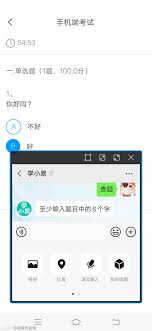
一、苹果手机上的分屏操作
对于苹果用户,学习通的分屏操作依赖于ios系统的多任务处理功能。以下是具体的操作步骤:
1. 打开学习通应用:在主屏幕上找到学习通图标并点击打开,进入你想要学习的课程或资源页面。
2. 进入分屏模式:在学习通应用中,向上滑动以打开dock栏。然后长按学习通应用图标,直到图标开始晃动,并将其拖动到屏幕左侧或右侧边缘。此时,屏幕会分为两个部分,一部分显示学习通应用,另一部分为空白或显示其他最近使用的应用。
3. 调整窗口大小:点击分屏界面中的分隔符并拖动,可以调整两个应用程序的显示区域大小,以满足个人需求。
4. 打开另一个应用程序:在分屏的同时,如果想要打开另一个应用程序,可以通过再次向上滑动打开dock栏,然后选择并拖动其他应用到屏幕的另一侧。
5. 切换应用程序:在分屏模式下,单击屏幕左侧或右侧的应用程序切换按钮,可以在不同的应用程序之间快速切换。
二、安卓手机上的分屏操作
安卓设备的分屏操作因品牌和系统版本而异,但大多数设备都支持类似的功能。以下以华为手机为例,介绍如何在安卓设备上实现学习通的分屏操作:
1. 打开游戏空间:首先,在华为手机上找到“游戏空间”应用并打开。如果没有该应用,可能需要从应用商店下载或更新系统至支持该功能的版本。
2. 添加学习通:在游戏空间中,找到“添加游戏”选项,然后选中学习通并添加到游戏加速列表中。这一步是为了让学习通能够享受游戏空间提供的优化功能,包括分屏。
3. 进入分屏模式:打开学习通应用,在屏幕左上方找到一个小图标(通常是悬浮窗或分屏的图标),向屏幕滑动。然后,选择想要打开的应用,即可进入悬浮窗分屏状态。
4. 调整分屏布局:在分屏模式下,用户可以通过拖动分隔符来调整两个应用的显示区域大小。
三、其他注意事项
1. 设备兼容性:分屏功能可能因设备型号和系统版本而异。请确保您的设备支持分屏功能,并更新至最新版本的系统。
2. 性能影响:分屏功能可能会占用较多的设备资源,因此在使用过程中可能会影响设备的性能和电池寿命。建议在必要时使用此功能,并在不需要时及时退出分屏模式以节省资源。
3. 学习干扰:在分屏模式下使用学习通应用时,请确保其他应用程序不会干扰您的学习过程。例如,可以在分屏模式下打开笔记应用以查看笔记或参考资料,但避免打开可能会分散注意力的社交媒体应用等。
4. 健康提醒:长时间盯着屏幕可能会导致眼睛疲劳和颈椎问题。建议定期休息眼睛并进行适当的身体活动以缓解疲劳。
通过掌握学习通的分屏操作方法,用户可以更加高效地进行多任务处理,提升学习效率。同时,也要注意保护眼睛和身体健康,避免长时间连续使用设备带来的不良影响。
 健康运动软件合集
健康运动软件合集
健康运动软件通常具备数据统计功能,能够记录用户运动轨迹、速度、步数、消耗卡路里等数据,还提供了广泛的运动模式选择,包括跑步、骑自行车、游泳、徒步、滑雪等,用户可以根据自己的兴趣和需求选择适合的运动模式,帮助用户更好地实现健康运动目标。下面是小编为大家整理的实用健康运动软件合集,有需要的小伙伴们快点进来看看吧!
进入专区 攻略大全